14个功能您在更新到MacOS 26 Tahoe后应该尝试
已发表: 2025-09-22经过几个月的测试,苹果终于推出了Macos 26 Tahoe。我没有参加Beta,因为我的Mac是我的主要工作设备,因为Beta软件通常由可能阻碍我的经验的错误组成。因此,我等待了,最近更新到MacOS 26官方稳定版本。
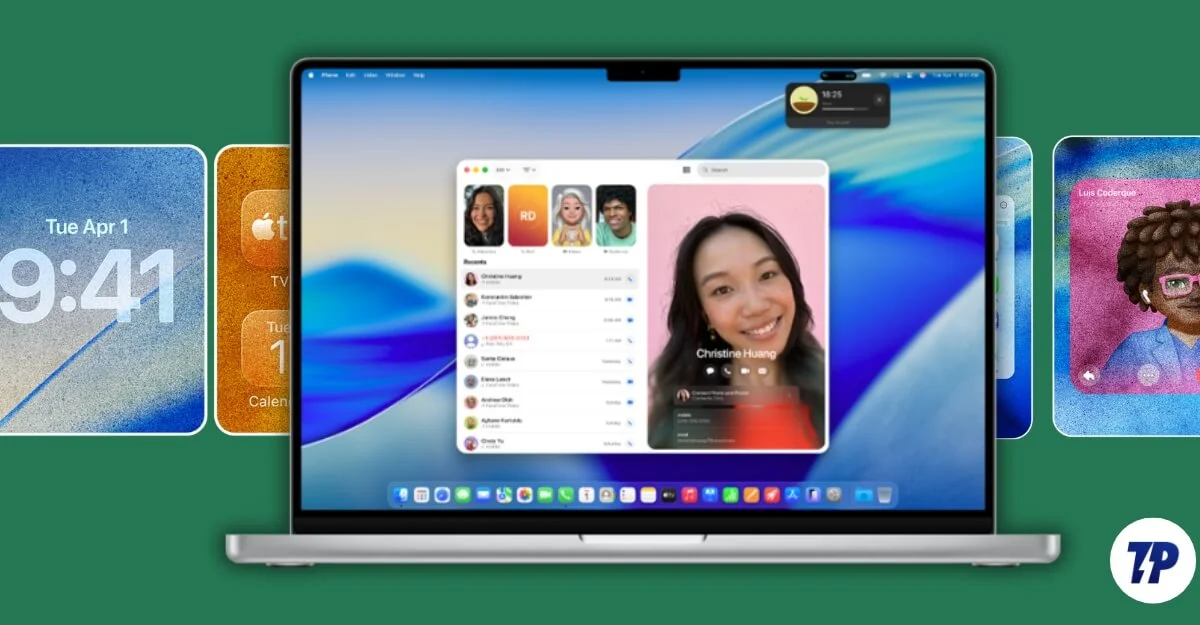
类似于iOS 26和iPados 26,Apple已在MacOS 26中添加了几个新功能。如果您已升级到MacOS 26并寻求探索,那么这里是您在新操作系统中应该寻找的十四个设置。
目录
Macos 26 Tahoe:14个功能您应该先尝试
功能 /设置 | 它做什么 |
|---|---|
降低透明度 | 重新透明设计 |
自定义文件夹颜色和表情符号 | 颜色代码您的文件夹并快速组织和识别文件夹 |
更改图标样式 | 在光,黑暗,清晰或有色图标之间切换 |
上下文菜单 | 右键单击菜单以执行快速操作 |
控制中心定制 | 现在,您在控制中心重新排列或调整瓷砖大小,将拖动到菜单栏。 |
iPhone的现场活动 | 直接在Mac上查看iPhone Live活动(乘车,航班,得分)。 |
聚光灯搜索过滤器 | 您可以从特定来源搜索以获取更快的搜索结果。 |
剪贴板历史记录 | 查看过去复制的项目,包括文本,图像,文件。 |
快速动作聚焦 | 运行诸如计时器,发送消息的任务,第三方应用程序操作 |
电话应用程序 | 打电话或接听电话,在Mac上查看历史记录 |
放大器应用 | 现在您可以使用Mac或iPhone相机缩放/读取对象或文本 |
苹果智能功能 | Mac中更有用的Apple Intelligence功能,包括实时翻译 |
苹果情报的快捷方式 | 现在,您可以在快捷方式中添加Apple Intelligence模型。您可以重写文本,证明阅读,生成图像等等。 |
新游戏应用 | 您可以在一个地方管理所有游戏。 |
降低透明度
今年更新的最大变化之一是新的用户界面。苹果在其所有平台上都引入了一种新的液体玻璃设计,在其系统中增加了半透明的外观。虽然有些人发现它现代,而另一些人则讨厌它,因为透明的设计使某些应用中的文本很难阅读。
幸运的是,Apple允许您降低透明度以使其更可读。如果您发现很难阅读,则可以如何降低透明度。
如何降低MACOS的透明度
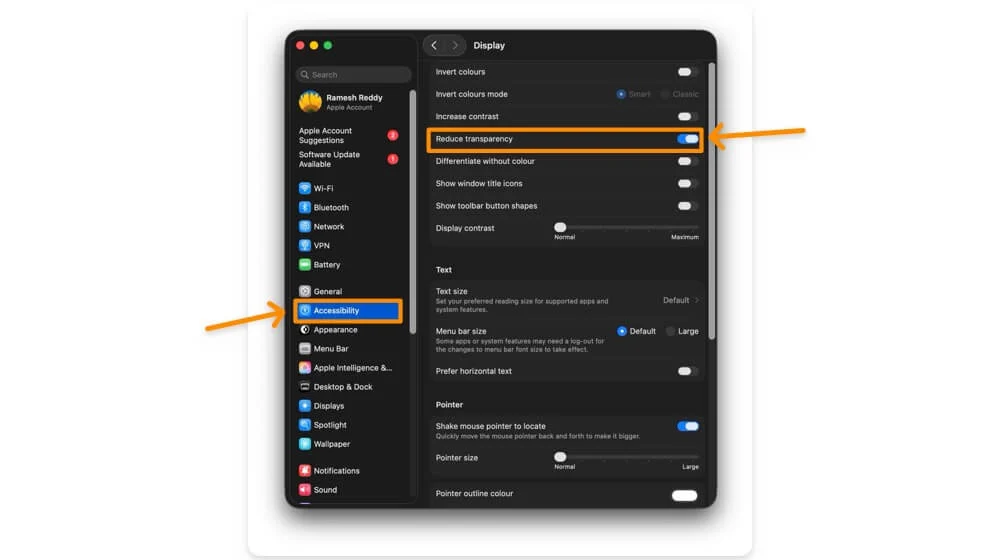
- MacOS中的打开设置
- 向下滚动并转到可访问性,然后显示
- 现在,打开说明降低透明度的选项。
自定义文件夹颜色并添加表情符号
标记文件夹是MACOS中最有用的功能之一,可让您轻松找到所需的文件。现在,使用MacOS 26,您可以自定义带有颜色的文件夹,甚至可以向其添加图标和表情符号。
添加颜色和表情符号使您可以轻松找到所需的东西。它还使组织文件夹变得容易并轻松找到它们。您还可以为所有文件夹设置默认的通用颜色以匹配您的样式。
如何更改MacOS中的文件夹颜色26
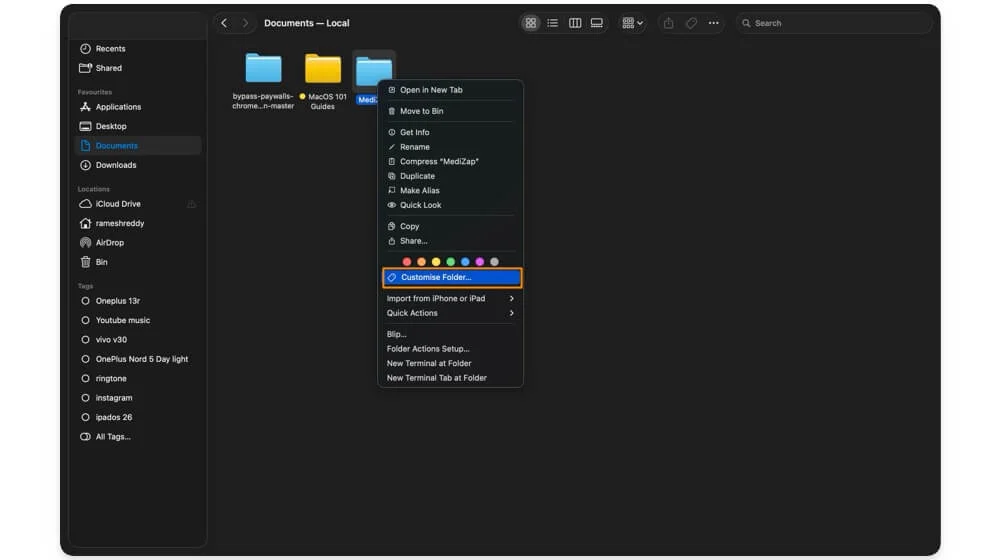
- 转到要自定义的文件夹。
- 右键单击文件夹和菜单,选择要使用的颜色。
- 要将图标或表情符号添加到文件夹中,请点击“自定义文件夹”选项,然后从那里选择该文件夹的表情符号或图标。
更改图标以匹配您的喜好
类似于iPhone上的图标样式,现在您可以在Mac上设置自定义图标样式。当前,MacOS提供了四种不同的样式,包括轻型图标,黑暗模式的深色图标以及透明的图标,如果您喜欢清晰的模式。
您还可以使用有色颜色选项来更改图标的颜色以匹配墙纸的样式,并将自动色彩设置为基于时间更改图标的色调,例如根据时间自动切换到浅色和深色模式。

如何更改MacOS上的图标样式26:
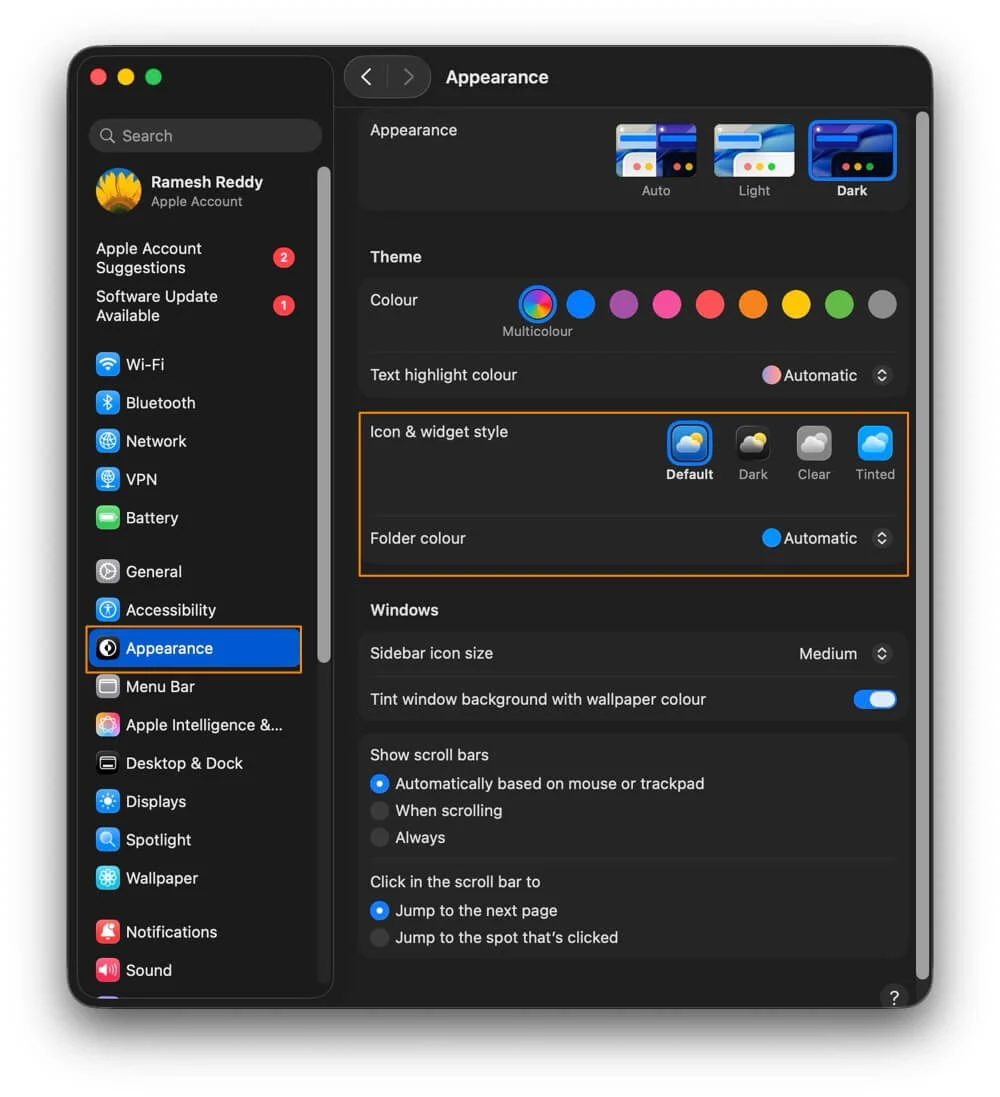
- 转到MacBook上的设置
- 向下滚动并点击外观。
- 在图标和小部件样式下,选择您的首选图标样式。当前,您可以从默认,黑暗,清晰和有色的默认情况下进行选择。如果选择有色,也可以选择颜色。它将自动应用于您的文件夹。
使用上下文菜单快速行动
MACOS 26的另一个有用的补充是新的上下文菜单。顾名思义,上下文菜单可帮助您在应用程序或特定情况下执行快速操作。它在菜单中提供了快速操作。
例如,如果您正在编写笔记,则可以右键单击并获取有关使文本大胆,重写文本,查找翻译,更改字体等的建议。
同样,当您在主屏幕上时,您可以在任何地方右键单击以快速整理东西,干净,使用堆栈等等。苹果还允许开发人员将自己的子选择添加到菜单中,以帮助用户执行快速任务,而无需在界面中导航。
如何访问MacOS上的上下文菜单:
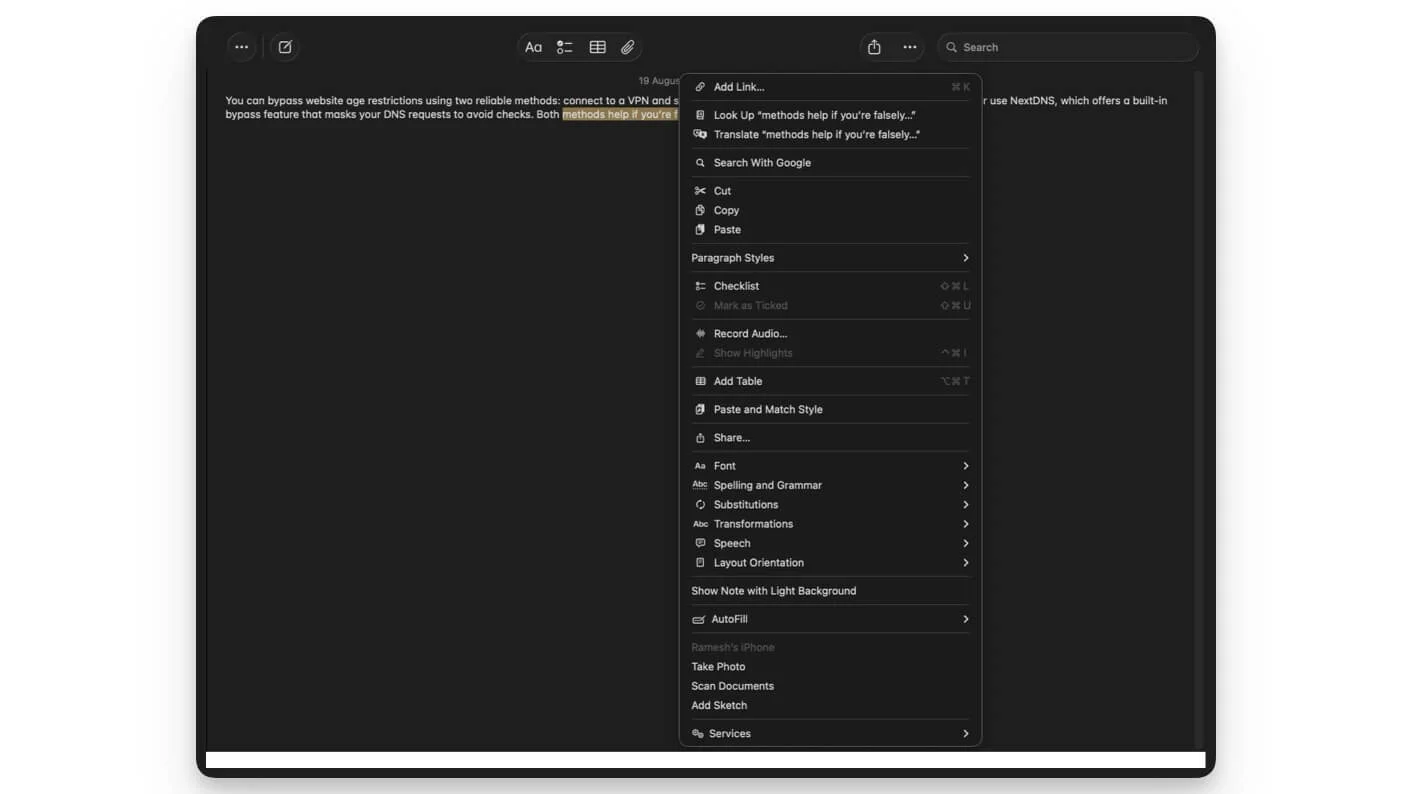
- 打开一个文件夹或任何应用程序,在这种情况下,我正在使用笔记。
- 在Mac上打开Notes应用程序,然后转到任何笔记。
- 在注释中,选择任何文本并右键单击它。在这里,您可以看到所有工具。
- 同样,选择任何应用程序并右键单击它;在这里,您可以在上下文菜单中看到该应用程序的快速操作。您可以点击它并采用快速操作。
自定义您的控制中心体验
在iPhone的控制中心中添加调整大小和重新排列瓷砖后,Apple现在已向MACOS添加了相同的功能。现在,您可以根据自己的喜好在控制中心中调整或重新排列瓷砖。对于更快的操作,您可以简单地将任何时间拖动到顶部的菜单栏即可快速访问它而无需打开控制中心即可。
如何编辑控制中心
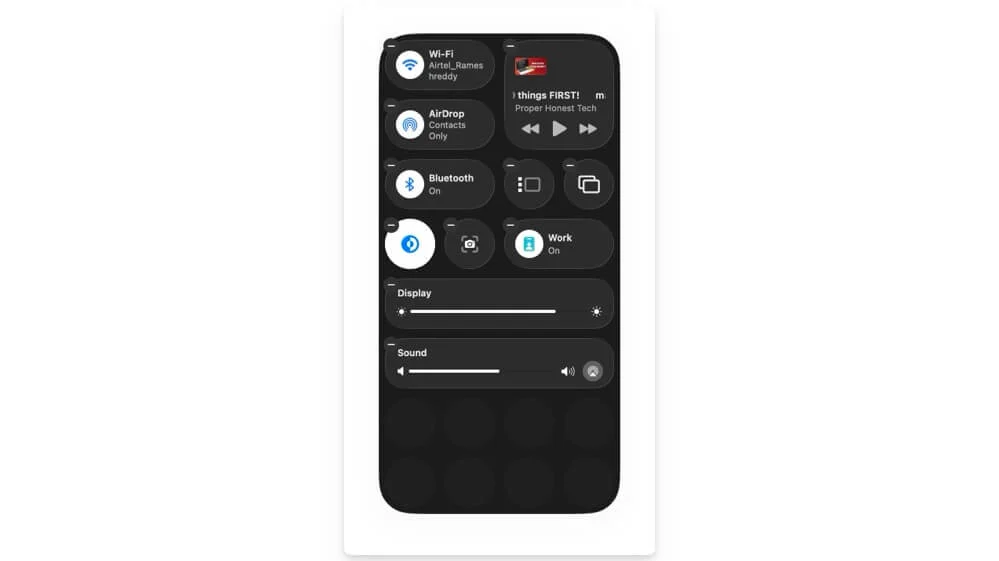
- 在Mac上,单击菜单中的控制中心图标,或者您可以从主屏幕向左滑动
- 单击“编辑控制中心”选项。
- 现在,您可以重新排列控制中心的瓷砖。
- 要将瓷砖添加到菜单中,请将瓷砖拖放到菜单栏中,仅此而已。
从iPhone查看现场活动
如果您在iPhone上使用实时活动,现在可以直接在Mac上查看它们。这包括来自iPhone的所有现场活动,包括Uber游乐设施,航班,运动得分和计时器,它们还实时更新以为您提供最新的更新。
但是,它使用Apple连续性功能,这些功能需要您的Mac和iPhone与蓝牙和wifi连接,并在接近范围内连接。如果您不想在Mac上看到它们,也可以隐藏现场活动。
如何在MacOS上启用现场活动
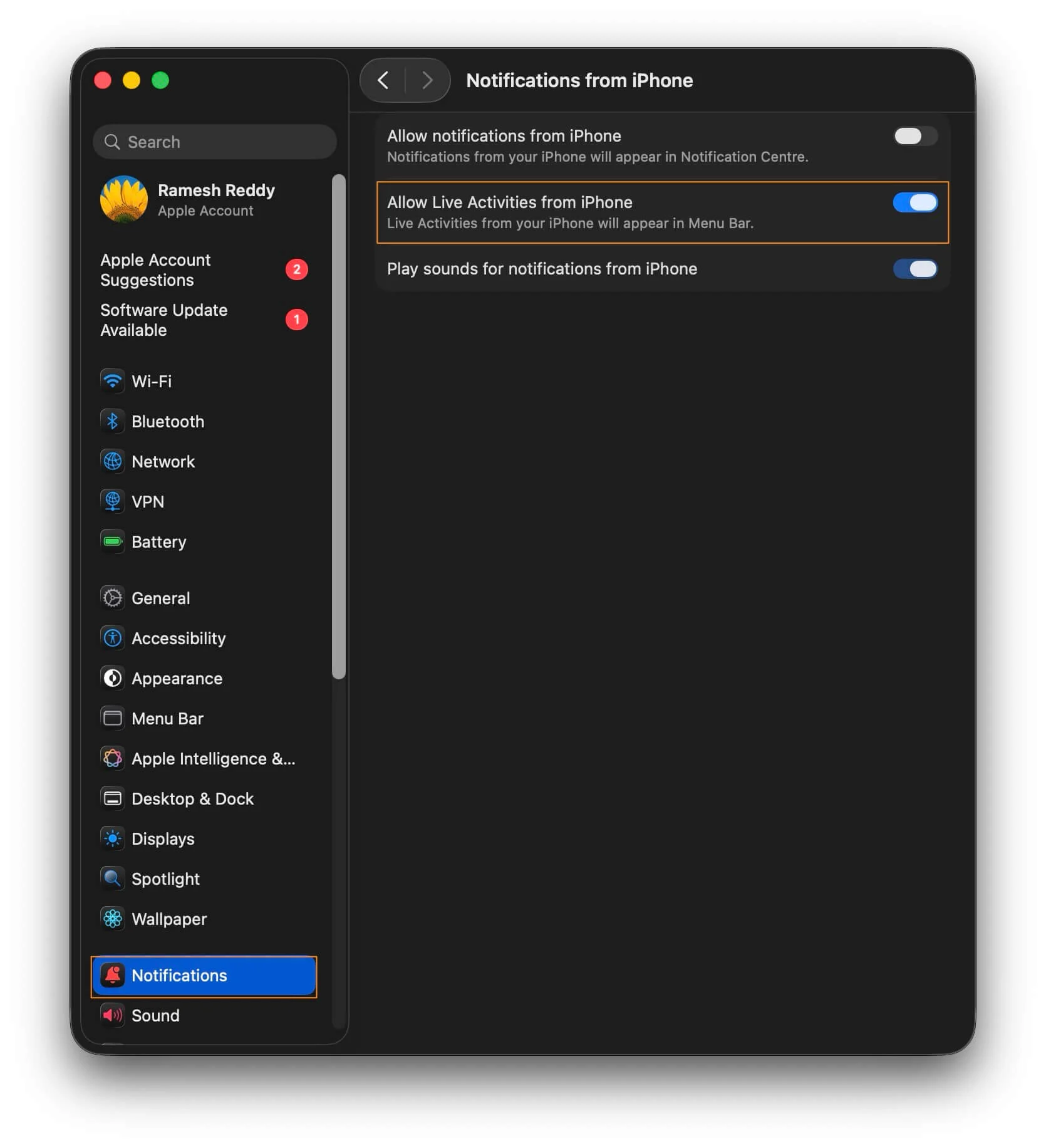
- 转到Mac上的设置。
- 向下滚动并点击通知。
- 在这里,点击允许iPhone通知的选项。
- 在这里,启用说明的选项,允许iPhone的实时活动。
使用Spotlight搜索过滤器
Spotlight通过MACOS 26获得非常有用的升级,现在您可以选择哪些来源可以使用有用的搜索过滤器进行搜索。根据查询,您可以将搜索限制在特定来源,包括文件,系统设置,文本,消息,注释等。
如何在Mac上使用Spotlight搜索过滤器:
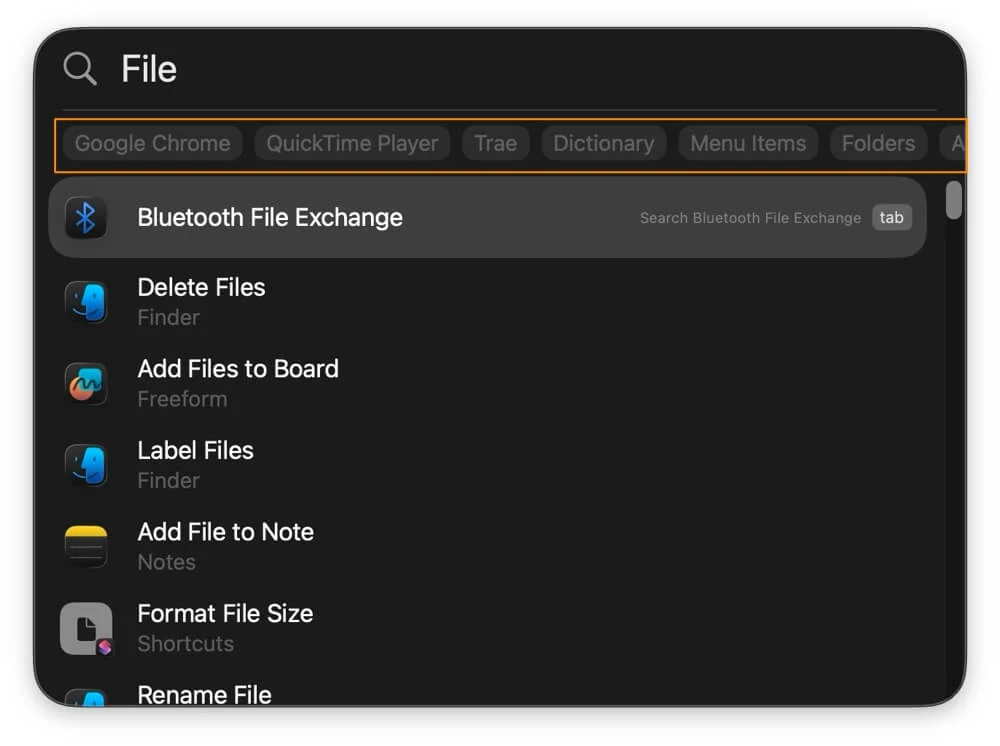
- 在您的Mac上开放聚光灯搜索。您可以使用命令+空间快捷方式激活。
- 输入您要搜索的文件或应用程序名称,并在搜索栏下显示新的过滤器
- 启用过滤器,然后从特定源搜索文件。截至目前,您只能选择一个源。
查找剪贴板历史记录
查看剪贴板历史记录是Mac的主要局限性之一,现在使用MacOS 26,Apple最终支持剪贴板历史记录。您最终可以在一个地方查看所有剪贴板历史记录。现在,您的所有复制文本将被记住并保存在您的Mac上。
要查看,您可以使用Spotlight Light搜索并转到剪贴板历史记录(在启动聚光灯后,您还可以使用快捷命令+4直接转到剪贴板选项卡以查看您的所有历史记录。但是,它仍然有限;它没有限制;并且它不限于8小时的时间表。此外,您的剪贴板内容也不与其他设备同步。
如何在Mac上查看剪贴板历史记录:
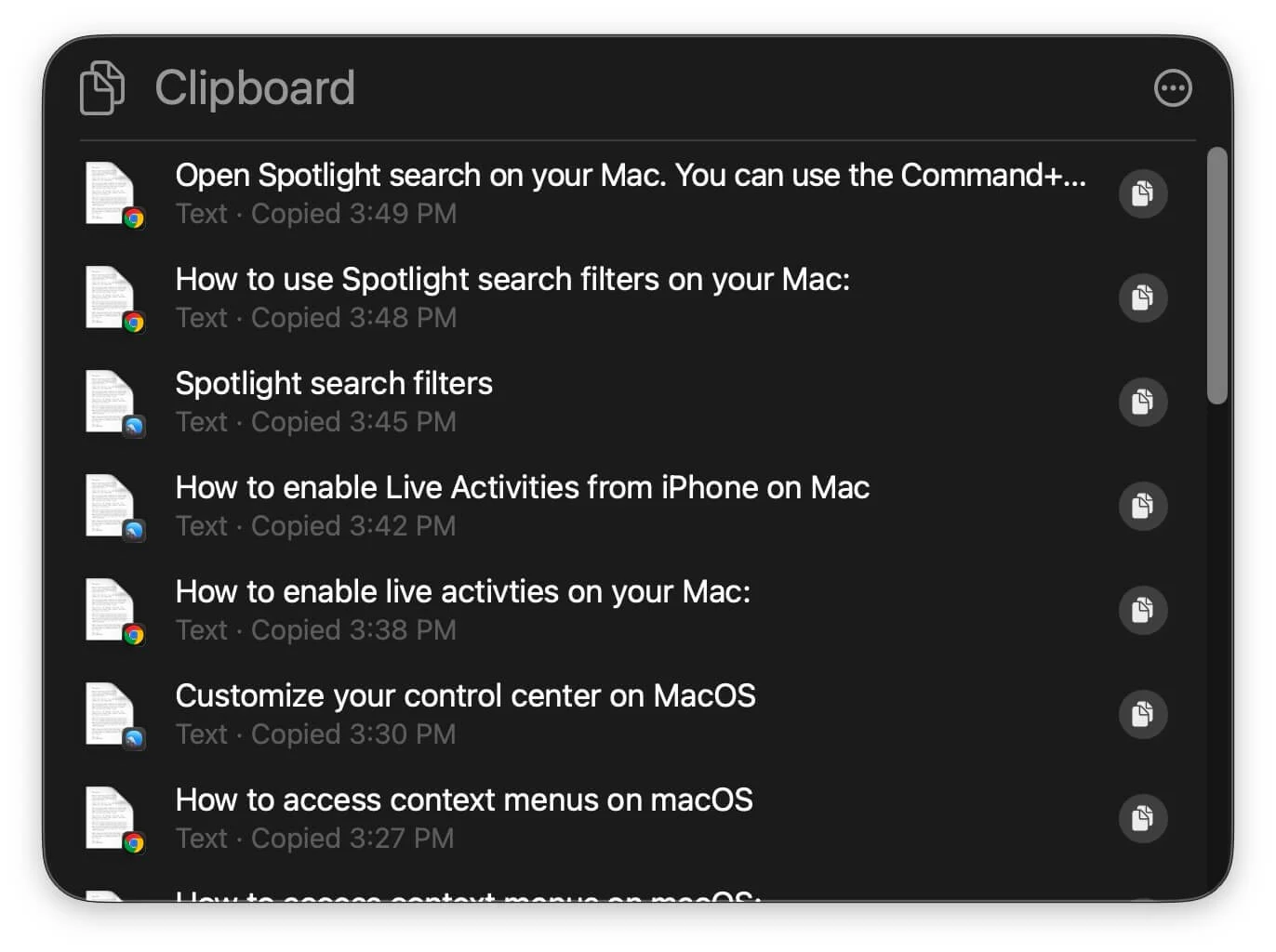
- 在您的Mac上开放聚光灯搜索。您可以使用命令+空间快捷方式激活。
- 现在,在键盘上,输入命令+4 ,或者您可以从Spotlight选项中选择剪贴板历史记录选项
- 在这里,您可以看到剪贴板的历史记录,包括复制的文本,图像和文件。
从Spotlight执行快速操作
MACOS 26中聚光灯的另一个有用的补充是能够直接从聚光灯下进行快速操作。例如,您可以直接启动计时器,发送消息,以及其他快速操作,最好的部分是它还支持第三方应用程序操作,以帮助您直接从聚光灯下快速执行任务。您还可以为每个聚光灯分配一个快捷方式,以便在需要时快速访问它们。
如何在MacOS上执行快速操作
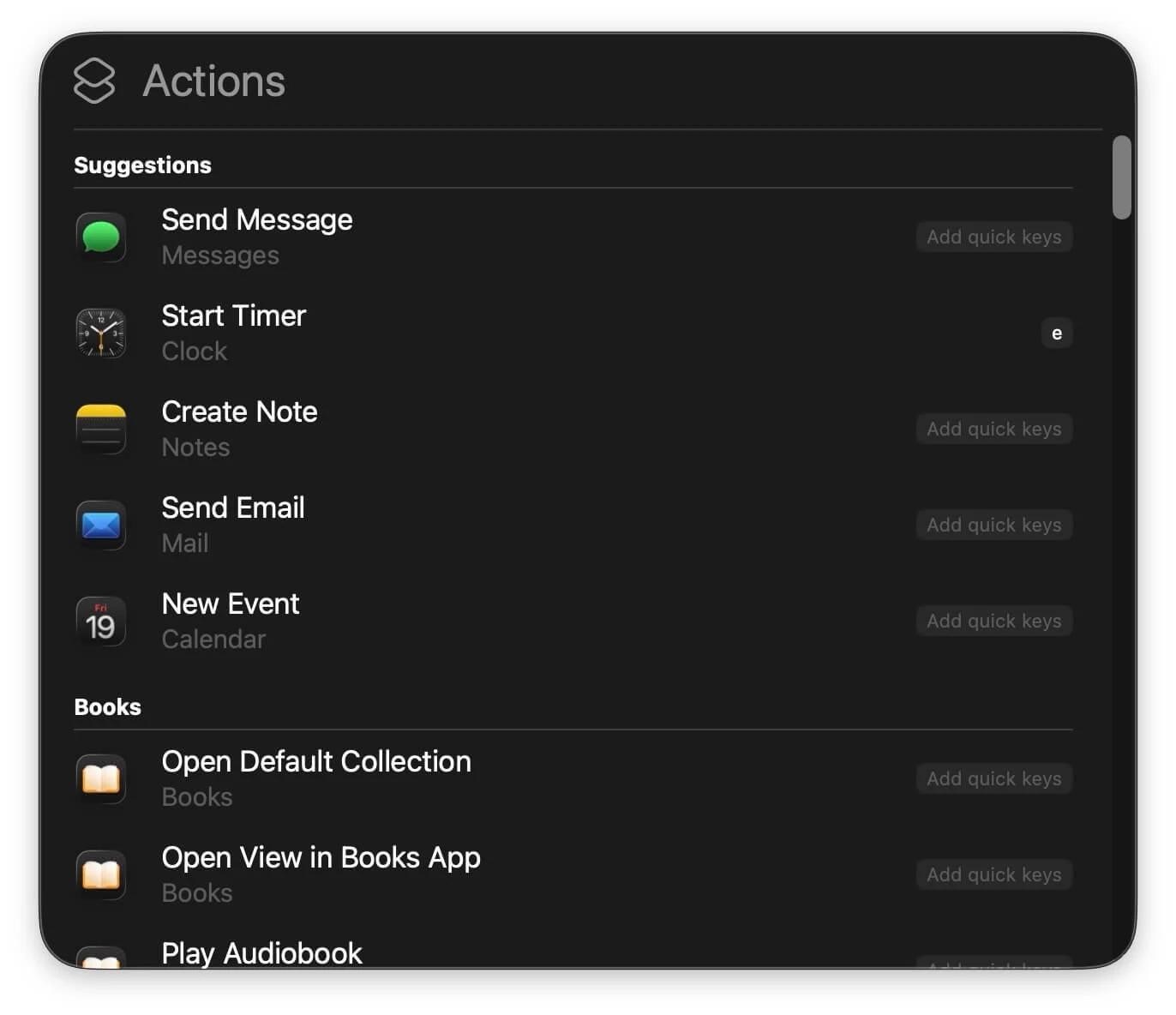
- 在您的Mac上开放聚光灯搜索。您可以使用命令+空间快捷方式激活。
- 现在,在键盘上,输入命令+3
- 您可以从这里看到所有可以使用的操作。
- 您还可以为常用操作分配快捷方式。点击添加快速键以添加快捷方式。
电话应用现在在Mac上
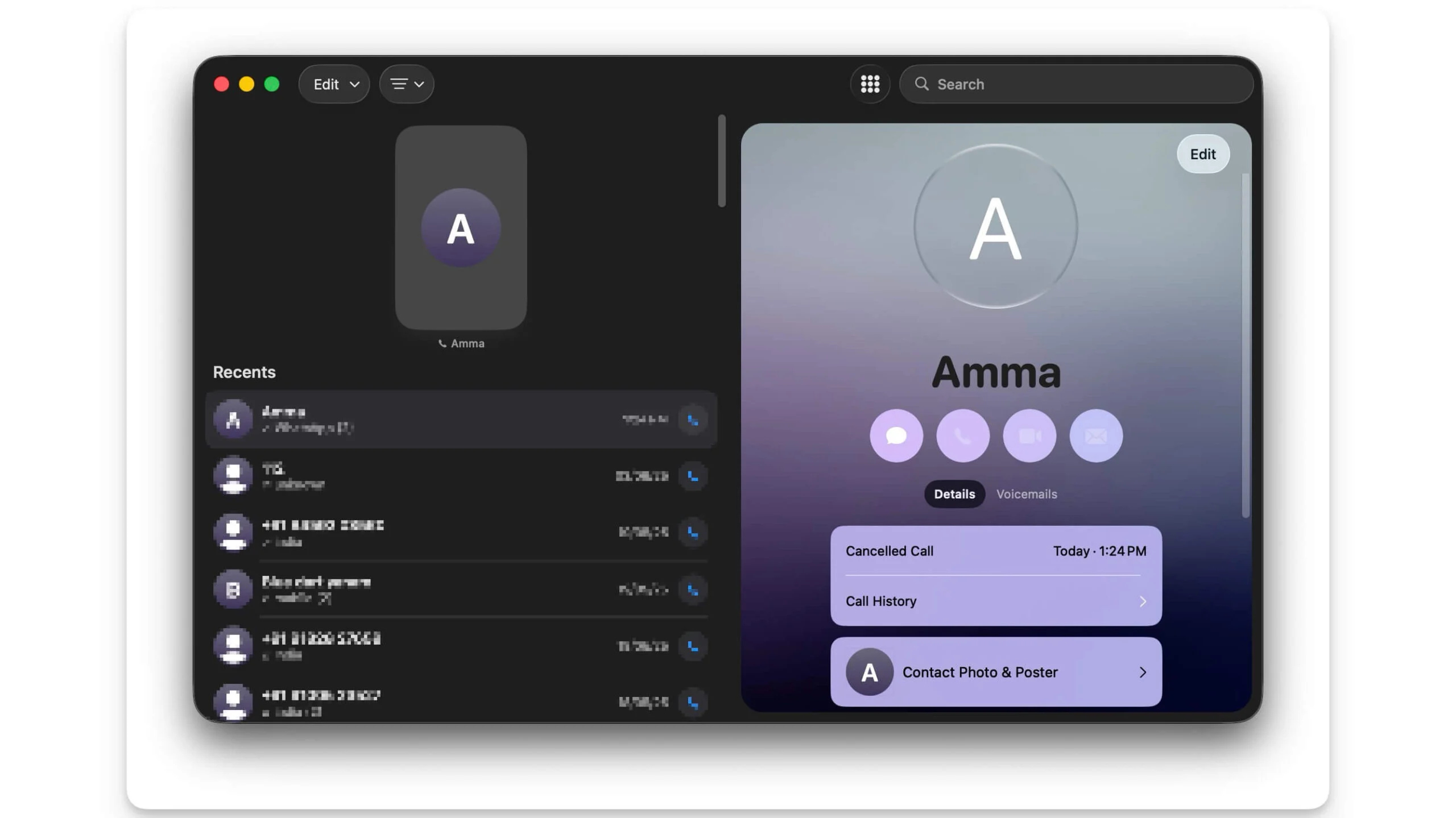
MacOS 26现在带有一个内置电话应用程序,因此您可以直接在Mac上接听电话。它还可以直接在Mac上的有用助手和呼叫屏幕功能,而无需任何限制。您还可以查看您的通话历史记录,语音备忘录等。
直接在Mac上放大事物
与手机一起,Apple还向Mac添加了一个有用的放大器应用程序,可让您使用内置摄像头应用或将iPhone相机作为外部设备进行缩小和读取内容。它还带有读取器模式,该模式会自动从对象中检测到文本并在读者中显示,如果您的视觉模糊或很难阅读某些内容,则很容易。
如何访问MacOS上的放大镜应用程序:
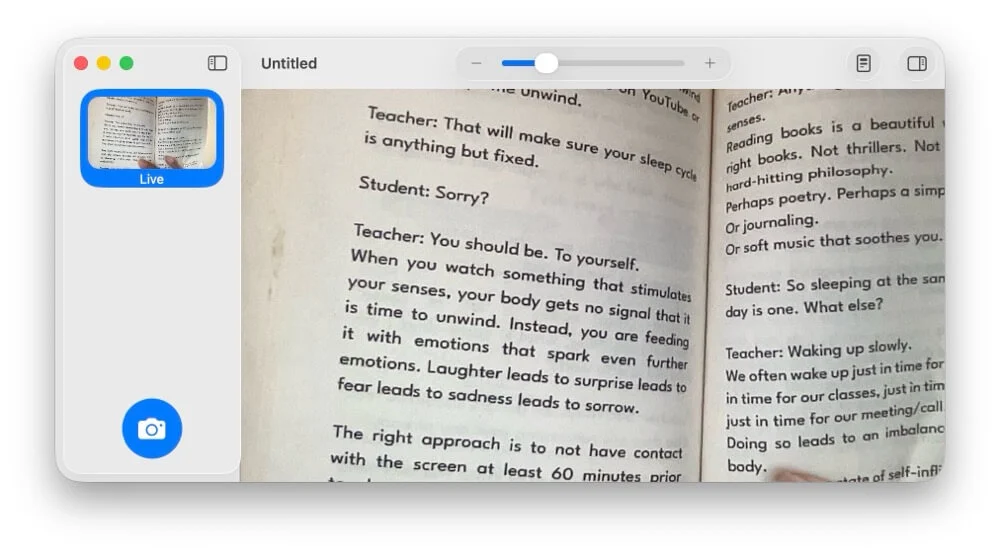
- 打开放大器应用程序,并使用相机扫描文本或您要读取的任何对象。
- 您可以使用顶部放大的放大滑块。如果有文本,则可以切换到读取器模式以读取文本。要进入读取模式,请单击屏幕右上角的圆形文档图标(左侧为侧边栏图标)。
探索苹果情报功能
尽管Apple Intelligence可能是今年节目的明星,但Apple为Mac添加了一些有用的Apple Intelligence功能。在呼叫和聊天期间对实时翻译的首先支持。现在,您可以直播消息中的文本,并在设备上直接在实时呼叫中进行直播,而无需依赖第三方选项。
使用Apple Intelligence的快捷方式
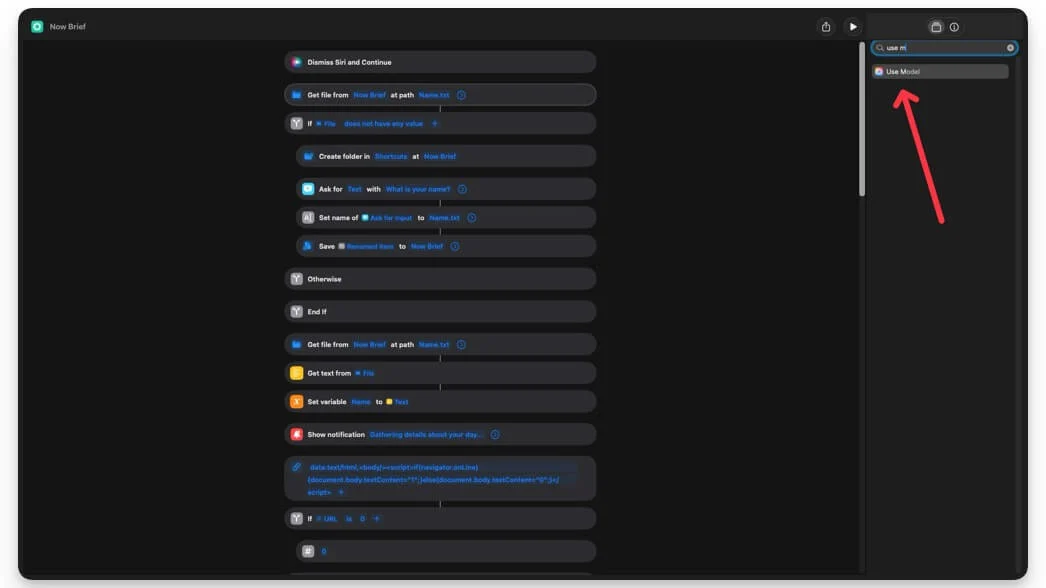
Apple将Apple Intelligence添加到Mac上的快捷方式应用程序中。您可以将AI工具与自动化一起执行智能任务。例如,您可以要求它在发送短信之前总结文本,重写和校对,并获取有关特定新闻网站的每日简报。
与快捷方式类似,苹果情报支持的可能性是无限的。由于AI在Mac上本地可用,因此您也不必担心费率限制。您可以使用Apple Intelligence支持创建无限捷径,并多次执行它们。
如何在快捷方式中使用Apple Intelligence模型:
- 打开Mac上的快捷方式应用程序。
- 在创建新快捷方式时,请搜索任何Apple Intelligence功能,例如总结文本,重写,创建图像等。
- 您可以将多个Apple Intelligence模型插入一个快捷方式。
Mac的新游戏应用
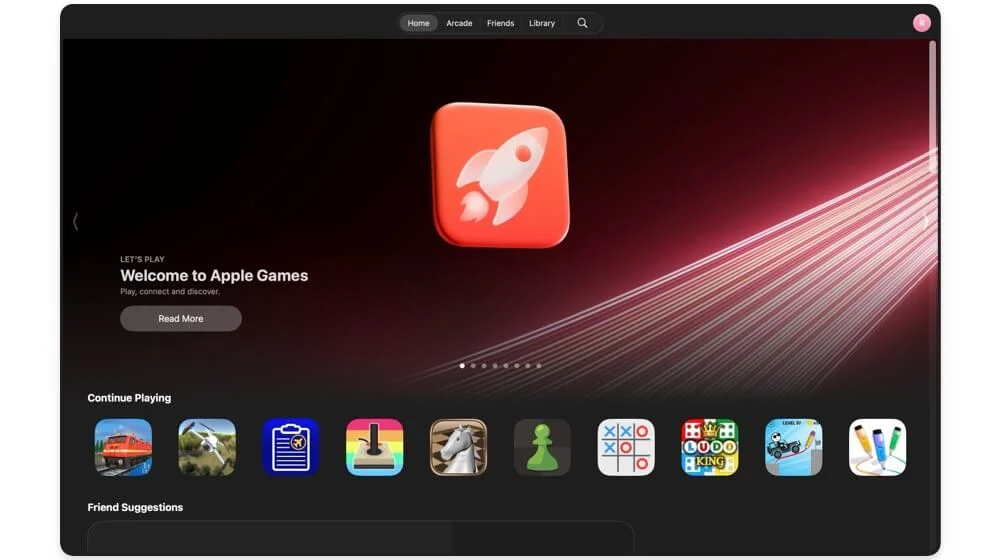
Apple Mac的另一个新产品是新游戏应用程序。现在,您可以在一个地方安装,管理和删除所有游戏。您也可以与朋友一起玩游戏,并查看排行榜等等。
结论:从Macos获得最好的26
这些是MacOS 26以及所有这些更改的主要更改。 iPad和iOS 26的所有更改也将推出到Mac,其中包括iMessage背景,民意调查支持,有用的可访问性功能等。除了一些错误和一些设计不一致之外,Macos 26在我的MacBook Air M1上还很稳定。如果您想升级,则可以转到设置>“常规”>“系统>系统更新”并将Mac更新为最新版本。
